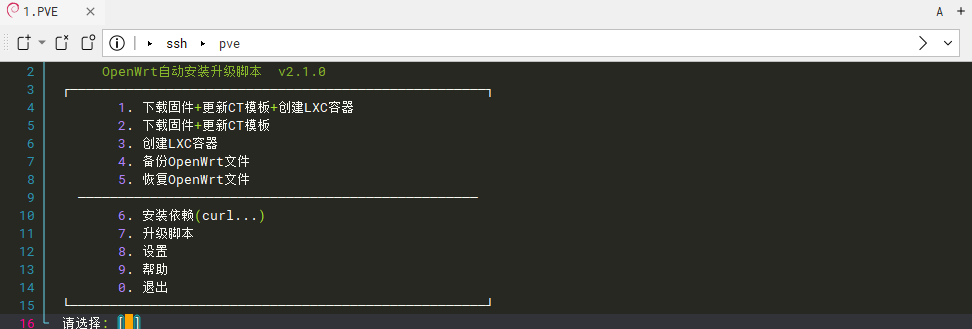温馨提示:以下请在PVE命令行中操作
使用root用户登录,执行以下命令
apt update && apt install -y curl wget squashfs-tools方式一:PVE中输入以下命令安装pve.sh,然后在PVE命令行中直接输入 pve 运行 推荐
wget https://mirror.ghproxy.com/https://raw.githubusercontent.com/roacn/pve/main/pve.sh -O /usr/bin/pve && chmod +x /usr/bin/pve在PVE命令行中输入以下命令即可运行脚本
pve方式二:直接运行
bash -c "$(curl -fsSL https://mirror.ghproxy.com/https://raw.githubusercontent.com/roacn/pve/main/pve.sh)"方式一:PVE中直接使用 openwrt 命令运行自动安装更新脚本 推荐
wget https://mirror.ghproxy.com/https://raw.githubusercontent.com/roacn/pve/main/openwrt.lxc.sh -O /usr/bin/openwrt && chmod +x /usr/bin/openwrt在PVE命令行中输入以下命令运行脚本,进行安装或更新操作!
openwrt方式二:直接运行
bash -c "$(curl -fsSL https://mirror.ghproxy.com/https://raw.githubusercontent.com/roacn/pve/main/openwrt.lxc.sh)"完成!
固件下载相关
| 选项 | 说明 | 默认值 |
|---|---|---|
| 仓库地址 | github用户名称/仓库名称 | roacn/build-actions |
| TAG名称 | 所在release的tag名称 | AutoUpdate-x86-lxc |
| API文件 | 所在release的附件api文件名称 | zzz_api |
| 固件格式 | .tar.gz或.img.gz格式固件; 设置为default,默认获取云端两种格式固件; 设置为.tar.gz,则只获取云端.tar.gz格式固件; 设置为.img.gz,则只获取云端.img.gz格式固件 |
default |
OpenWrt容器相关
| 选项 | 说明 | 默认值 |
|---|---|---|
| 容器ID | lxc容器id,需要>=100 | 100 |
| 容器名称 | lxc容器管理页面显示的名称 | OpenWrt |
| CPU核心 | lxc容器分配CPU核心数 | 4 |
| 内存大小 | lxc容器分配内存大小,单位MB | 2048 |
| 磁盘大小 | lxc容器分配磁盘大小,单位GB | 2 |
| 网络接口 | lxc容器分配的网络接口数量 | 1 |
| 开机自启 | 是否启用开机自启动,1为开启,0为不开启 | 1 |
| 启动顺序 | 在所有PVE虚拟机的启动排序 | 1 |